كيفية إلغاء حظر الإخطارات؟.
في كثير من الأحيان ، ترسل لك مواقع مثل Siècle Digital أو Facebook أو حتى YouTube إشعارات عبر Google Chrome. الهدف هو الحفاظ على الرابط معك عن طريق إرسال محتوى قد يثير اهتمامك ، مثل أحدث الإبداعات من Apple ، أو أحدث تعليق على منشور. لسوء الحظ ، على الرغم من أن هذه المبادرة جديرة بالثناء ، إلا أن الاستخدام المكثف للإخطارات من قبل المواقع ينتهي بها الأمر إلى جعلها مملة … انظر تقريبًا إلى ما لا يطاق. لهذا السبب نقدم اليوم برنامجًا تعليميًا صغيرًا للفرز ، راجع التخلص من إشعارات Google Chrome على جميع أنواع الأجهزة. من المؤكد أنه اعتبارًا من يوم غد ، لن تحتفظ إدارة تنبيهات محرك البحث في Mountain View بأي أسرار لك!
كيفية تعطيل إعلامات Chrome على الكمبيوتر
1. افتح Google Chrome
2. انقر على أيقونة ثلاثية النقاط الصغيرة في أعلى اليمين

3. ستفتح نافذة بعد ذلك ، انقر على “الإعدادات”
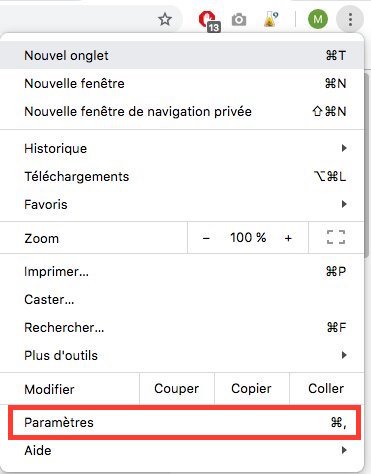
4. في الجزء السفلي ، انقر فوق “إعدادات متقدمة”.
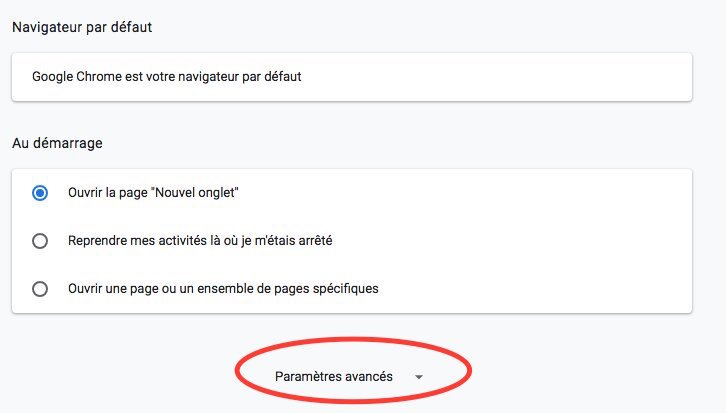
5. في قسم “الخصوصية والأمان” ، ستحتاج إلى تحديد “إعدادات المحتوى”.
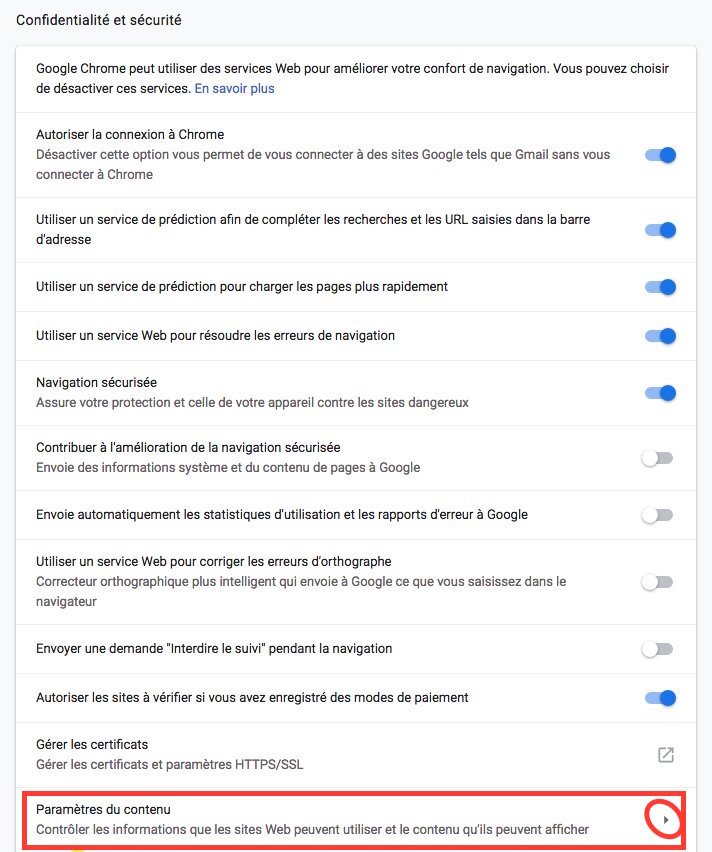
6. من هناك ، انقر فوق “إشعارات” من الخيارات المتاحة لك.
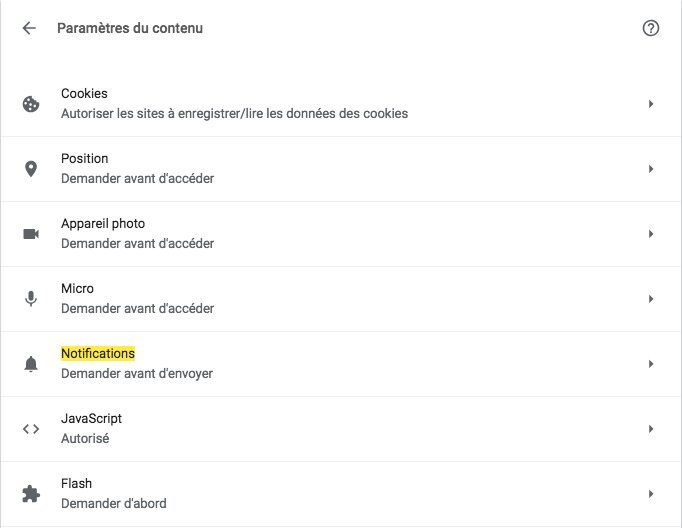
7. سيكون لديك بعد ذلك ثلاثة خيارات:
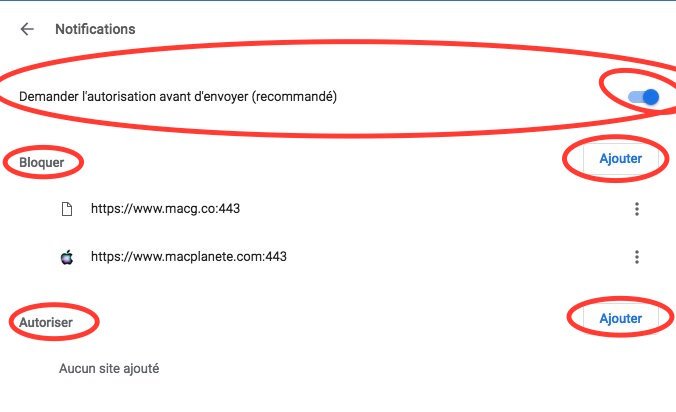
- قم بإلغاء تحديد مربع الاختيار “طلب الإذن قبل الإرسال”. سيؤدي هذا إلى تعطيل جميع الإخطارات.
- منع فقط عدد قليل من المواقع المحددة. للقيام بذلك ، سيتعين عليك بعد ذلك نسخ عنوان URL (https: //) للمواقع المعنية بعد النقر فوق الزر “إضافة” بجوار الزر “حظر”.
- قم بتكوين قائمة بالمواقع الخاصة التي يُسمح لها بإرسال إشعارات إليك حتى إذا قمت بتعطيلها. سيتعين عليك بعد ذلك أيضًا النقر فوق وظيفة “إضافة” ولكن بجوار الزر “تفويض”. ثم ستحتاج مرة أخرى إلى إضافة عنوان URL لموقعك المفضل.
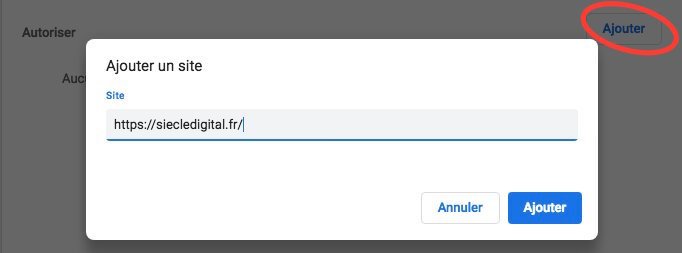
من الآن فصاعدًا ، يجب ألا تحتوي الإشعارات على Google على أسرار أخرى لك!
كيفية تعطيل إعلامات Google Chrome على Android
الجزء 1: قم بتعطيلها تمامًا
1. افتح تطبيق Chrome
2. انقر على أيقونة النقاط الثلاث في أعلى يمين شريط العنوان.
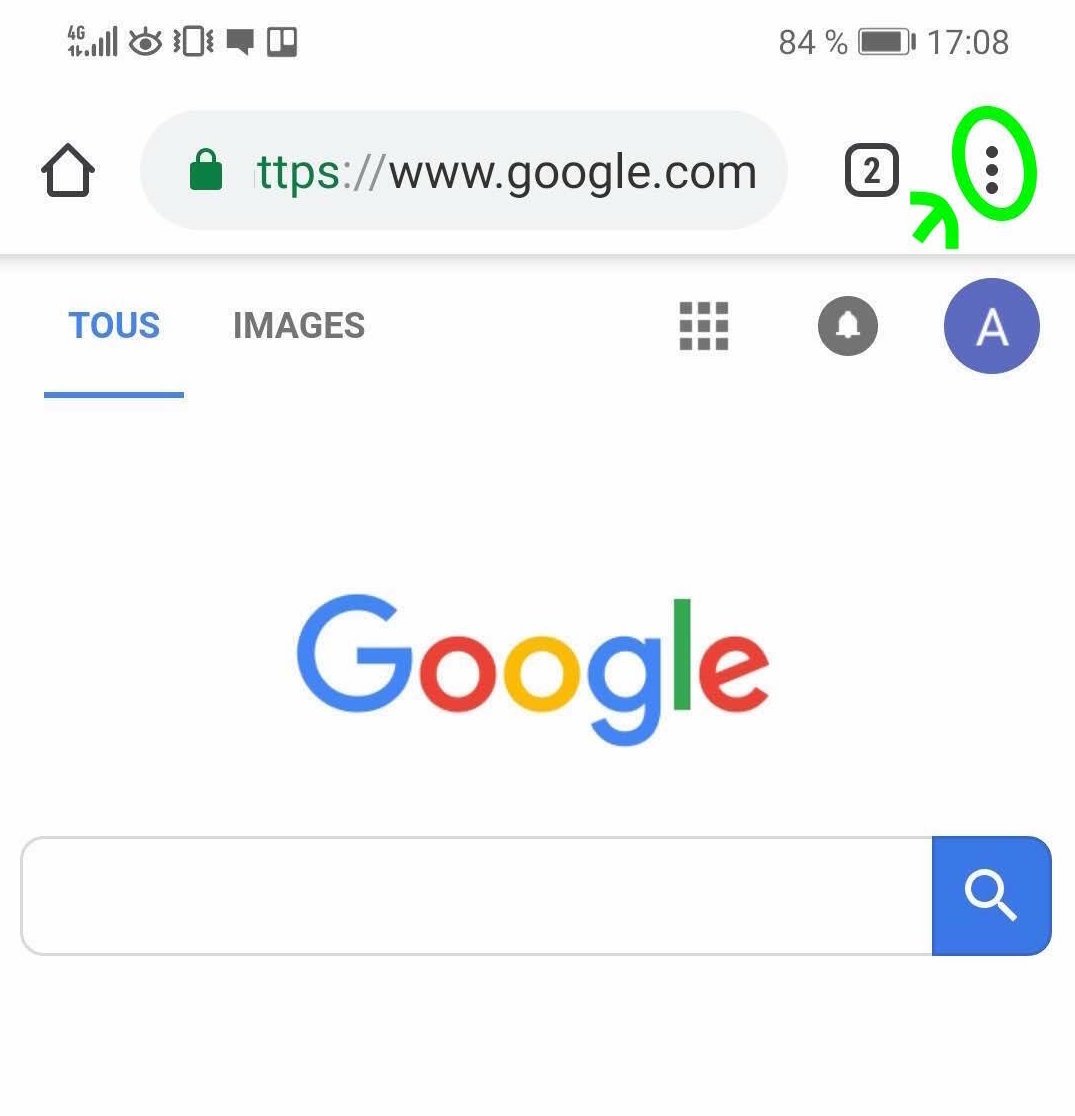
3. ثم حدد “إعدادات” في النافذة الصغيرة التي ستفتح.
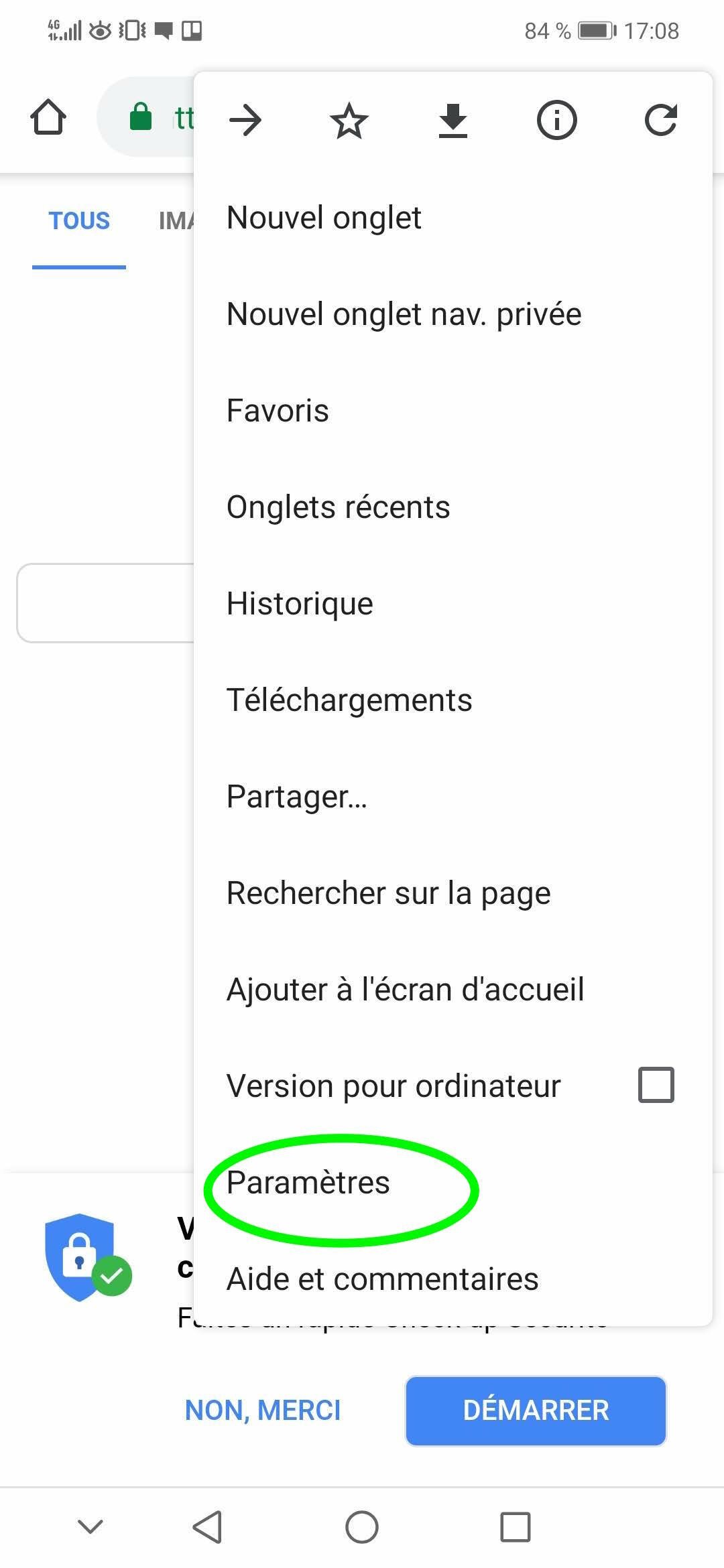
4. سينقلك هذا إلى صفحة جديدة ، حيث تحتاج إلى النقر فوق “إعدادات الموقع”.
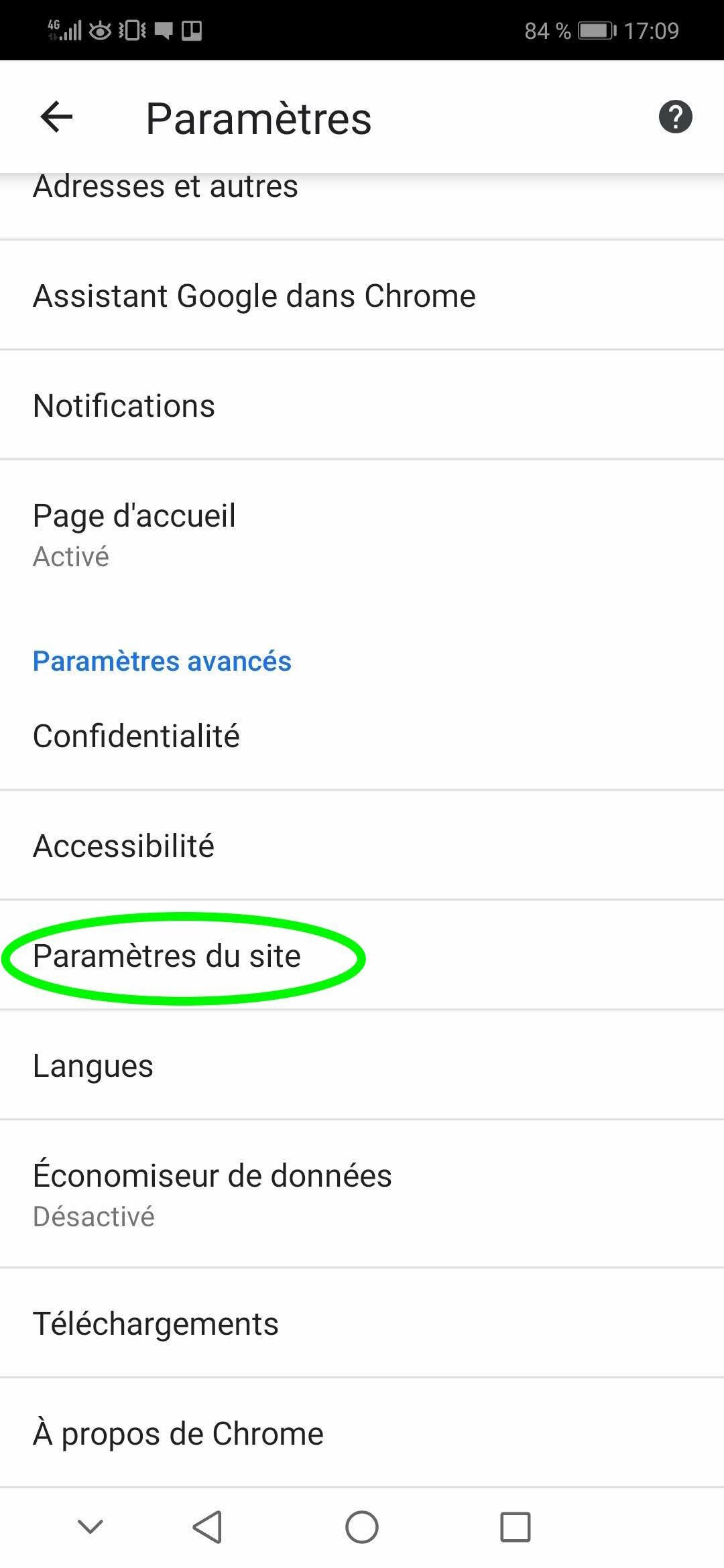
5. بعد ذلك ، ستحتاج إلى النقر فوق “إشعارات”
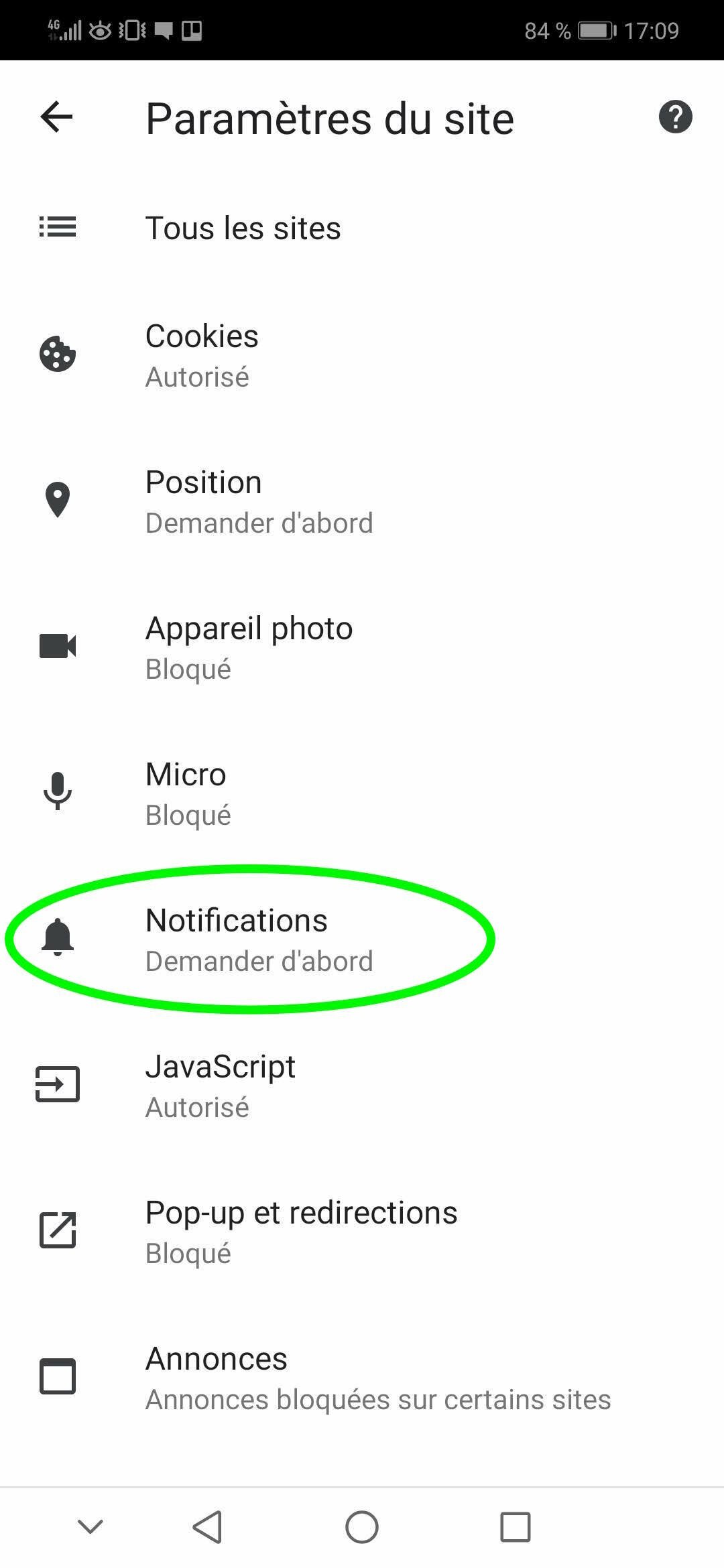
6. سيتم بعد ذلك فتح صفحة أخيرة ، حيث تحتاج إلى إيقاف تشغيل إعداد الإشعارات.
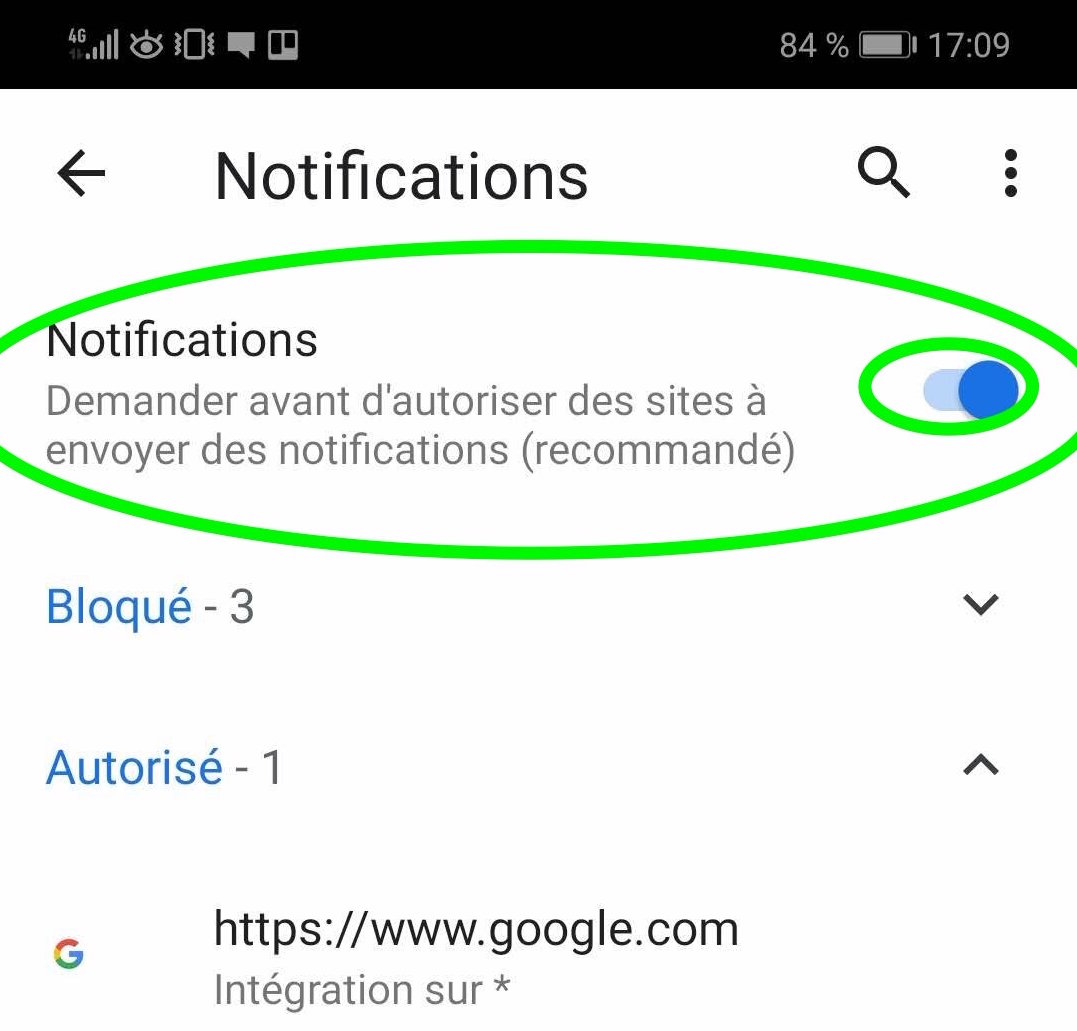
الجزء 2: قم بتعطيلها جزئيًا
1. افتح تطبيق Chrome
2. انتقل إلى موقع الويب الذي لم تعد ترغب في تلقي المعلومات منه
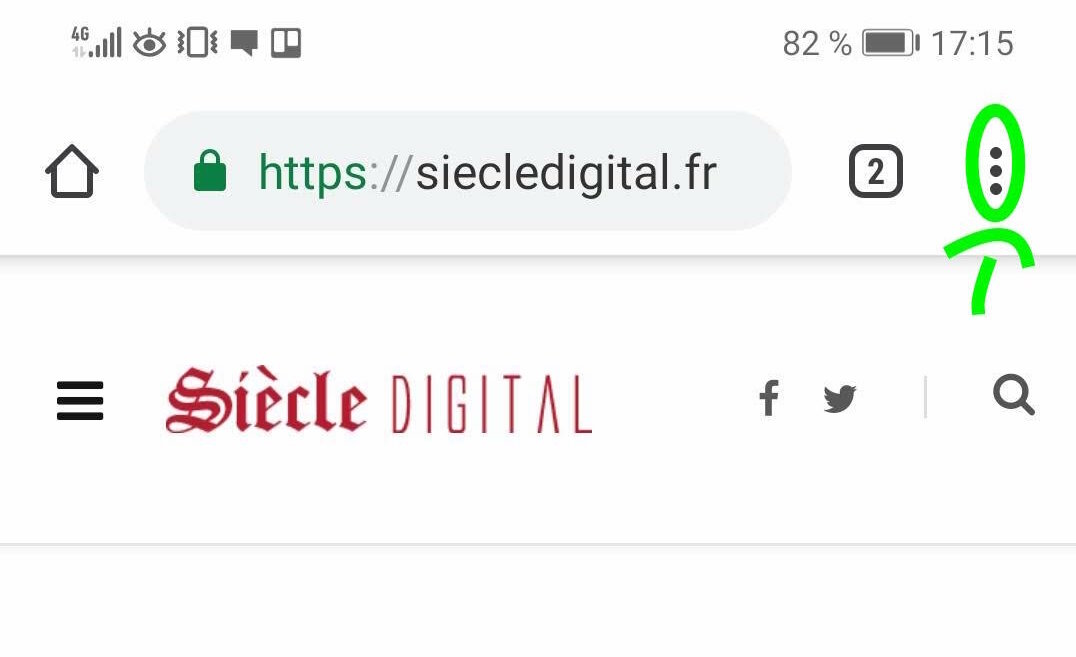
3. على يمين شريط العناوين ، انقر على النقاط الصغيرة الثلاث ، ثم انتقل إلى “المعلومات”
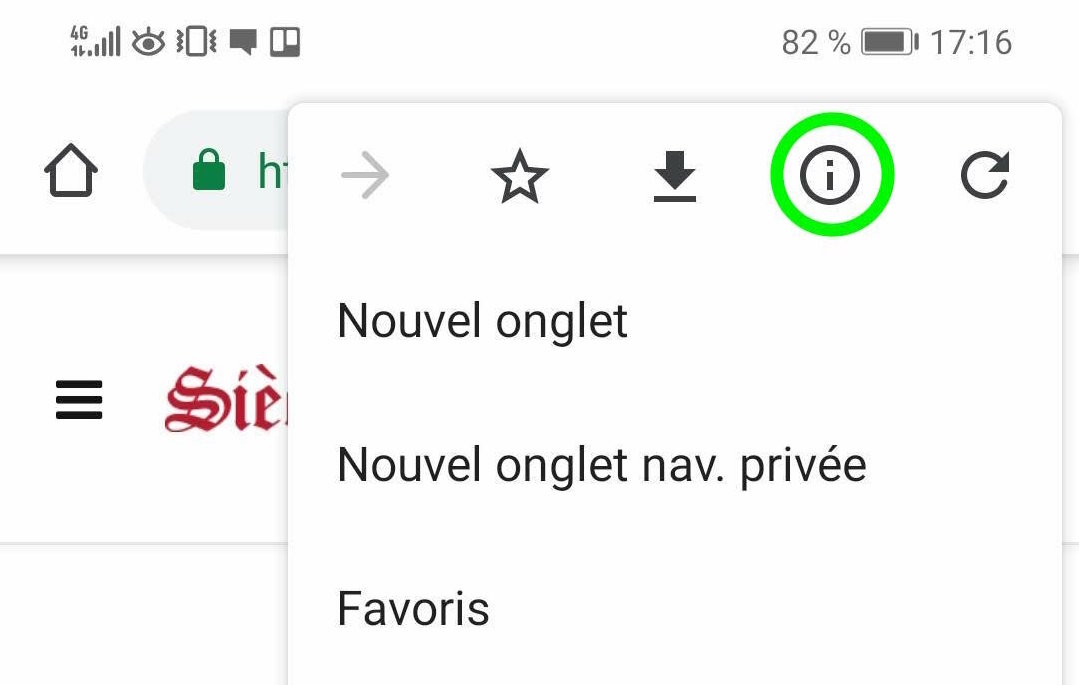
آمل ألا يلهمك الكثير في هذا.
4. اضغط على خيار “إعدادات الموقع”
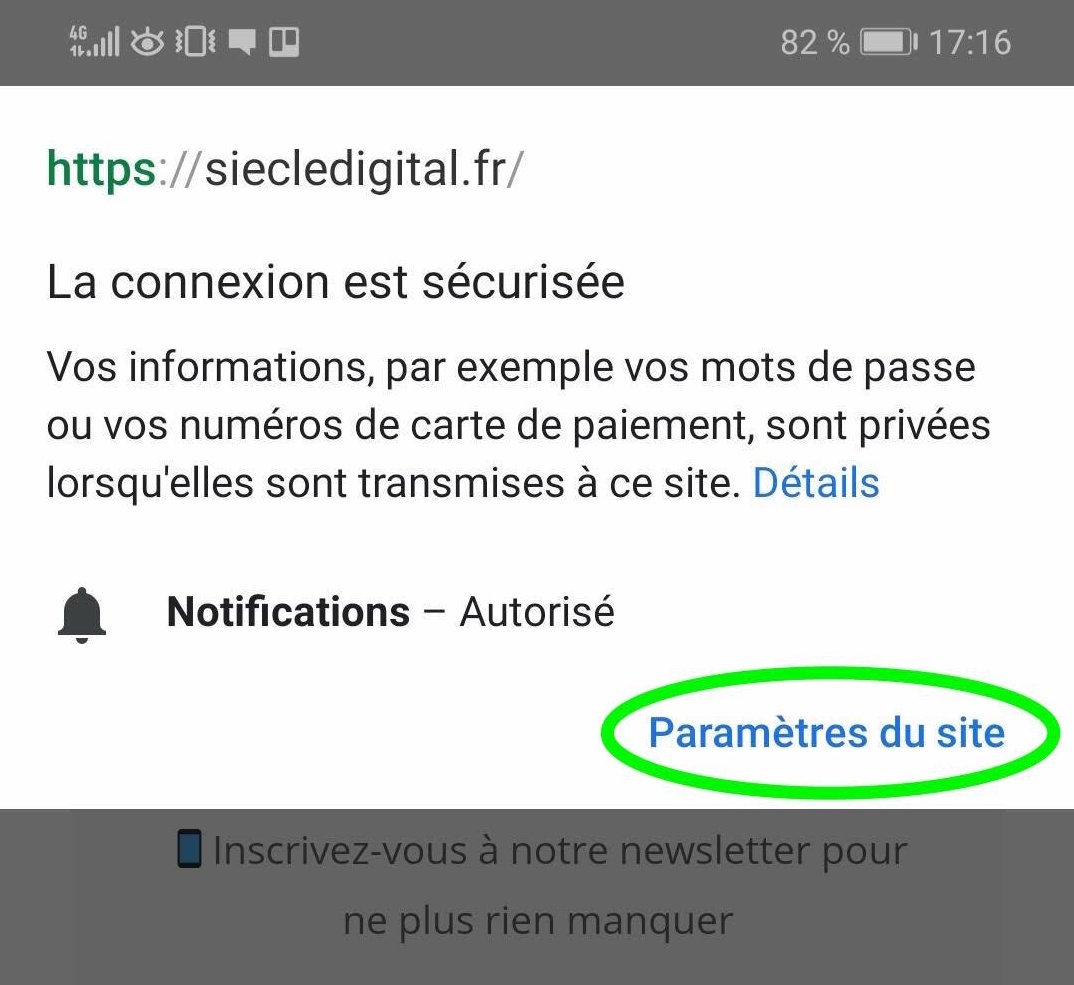
5. انتقل إلى “الإخطارات”
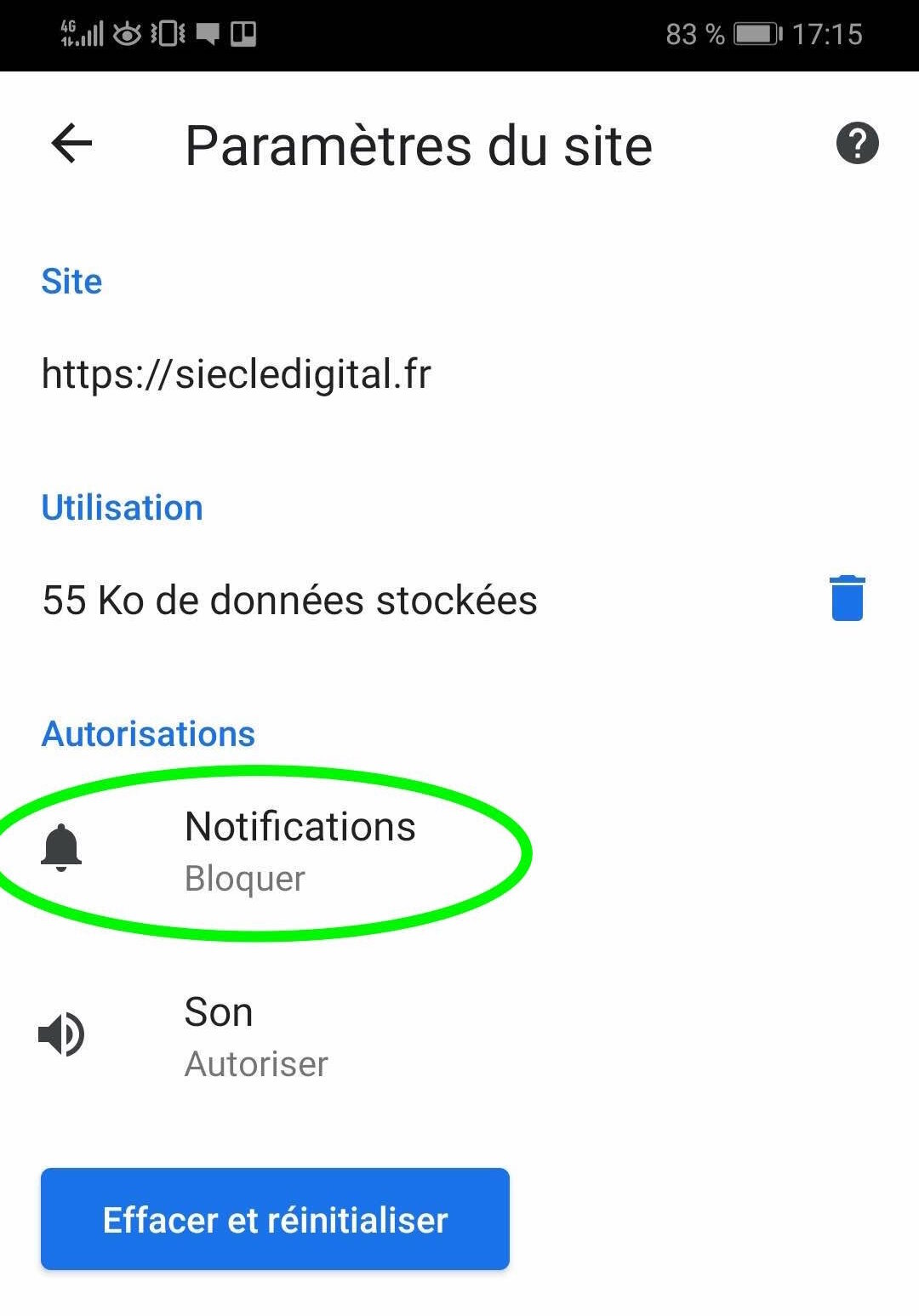
6. ثم كل ما عليك فعله هو الاختيار بين السماح أو المنع.
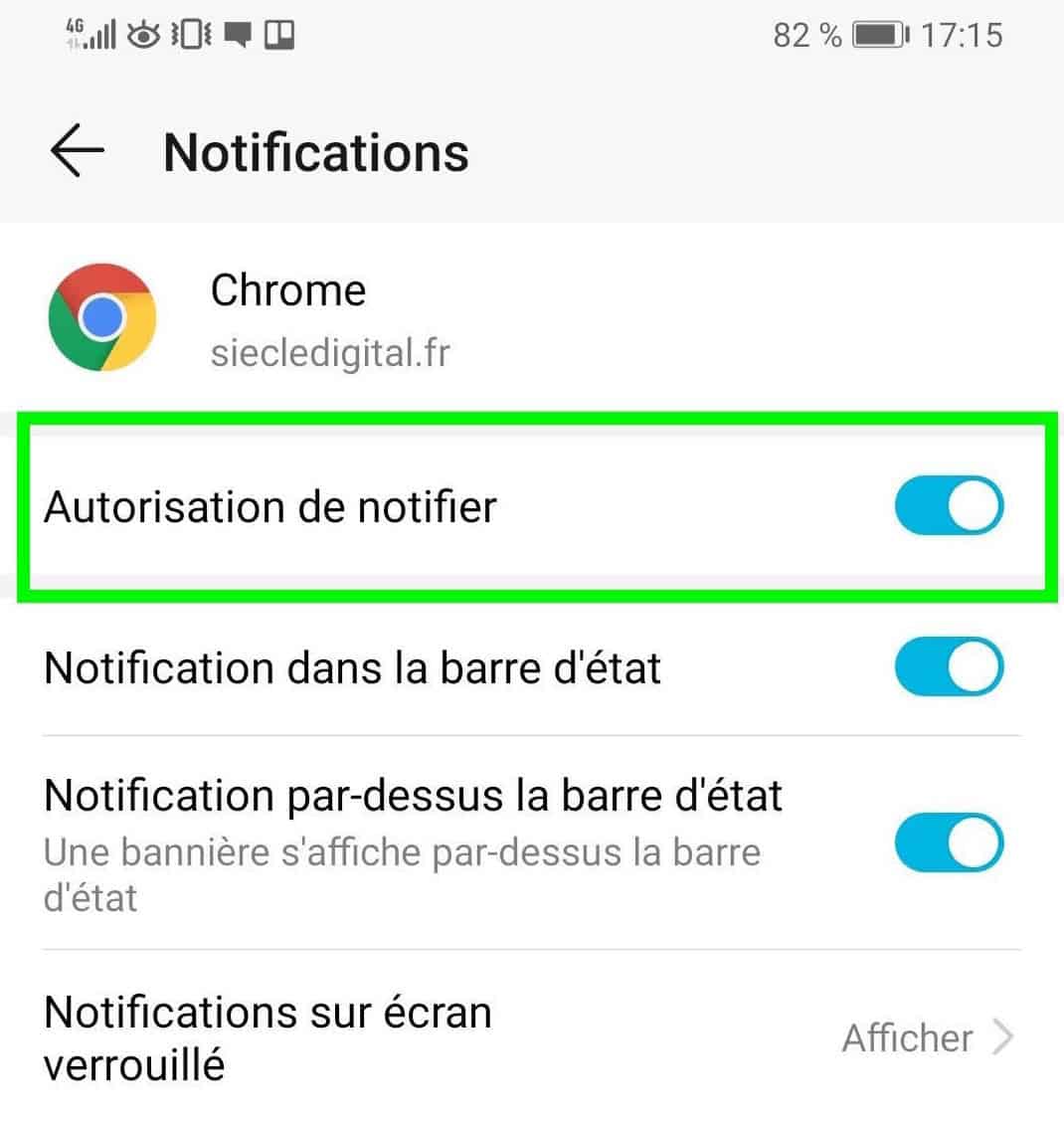
إذا حددت خيار “الحظر” ، فسيتم تعطيل الإشعارات من الموقع الذي كنت تتصفحه.
إذا لم تكن هذه المناورة ممكنة ، فهذا يعني ببساطة أن الموقع لا يرسل إشعارات. في نفس الفئة
تريد إنتل فصل أعمالها في مجال السباكة عن أقسامها الأخرى
هل كان المقال مفيداً؟شاركه مع أصدقائك ولا تنسى لايك والتعليق
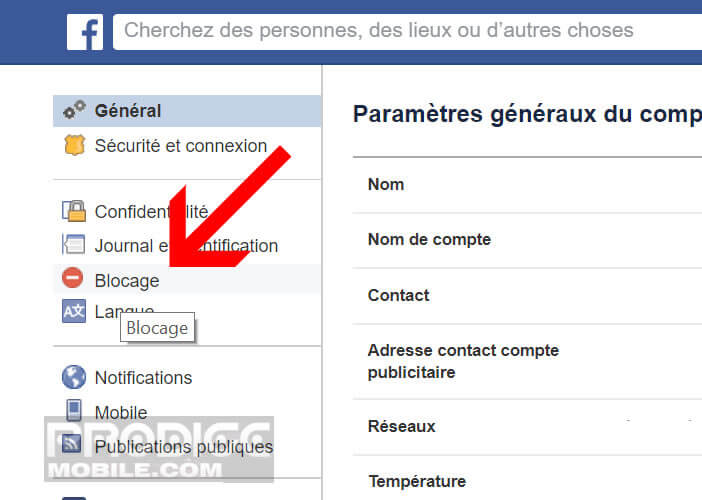
Leave a Reply